Καθορισμός ρυθμίσεων DNS
0YRY-00X 1100-00X 10XJ-00X 1106-00X 10YY-00X 10H3-00X 108A-00X 1116-00X 10H4-00X 0YAS-00X
Ο διακομιστής DNS είναι ένας υπολογιστής που μετατρέπει τα ονόματα συσκευών (ονόματα τομέων) στο Internet σε διευθύνσεις IP. Υπάρχουν πολλοί διακομιστές DNS στο Internet παγκοσμίως. Συνεργάζονται μεταξύ τους για την εκτέλεση αντιστοίχισης ονομάτων τομέων και διευθύνσεων IP. Αυτή η ενότητα παρουσιάζει τα βήματα για τη ρύθμιση της διεύθυνσης διακομιστή DNS, του ονόματος συστήματος και του ονόματος τομέα της συσκευής. Μπορείτε επίσης να ρυθμίσετε τη συσκευή ώστε να πραγματοποιείται αυτόματη ενημέρωση αν αλλάξει η αντιστοιχία μεταξύ του ονόματος του κεντρικού συστήματος και της διεύθυνσης IP. Εάν ρυθμίσετε το DNS σε περιβάλλον IPv6, επιβεβαιώστε αν μπορούν να χρησιμοποιηθούν διευθύνσεις IPv6 (Ρύθμιση της διεύθυνσης IPv6). Επιπλέον, μπορείτε να πραγματοποιήσετε αντιστοίχιση με μια διεύθυνση IP αποκτώντας το όνομα του κεντρικού συστήματος μέσω διακομιστή DHCP χωρίς να εισαγάγετε χειροκίνητα το όνομα συστήματος της συσκευής.
Καθορισμός ρυθμίσεων DNS
1
Πατήστε  .
.
 .
.2
Πατήστε <Προτιμήσεις>  <Δίκτυο>
<Δίκτυο>  <Ρυθμίσεις TCP/IP>
<Ρυθμίσεις TCP/IP>  <Ρυθμίσεις DNS>.
<Ρυθμίσεις DNS>.
 <Δίκτυο>
<Δίκτυο>  <Ρυθμίσεις TCP/IP>
<Ρυθμίσεις TCP/IP>  <Ρυθμίσεις DNS>.
<Ρυθμίσεις DNS>.3
Καθορίστε μια διεύθυνση του διακομιστή DNS.
1 | Πατήστε <Ρυθμίσεις Διεύθυνσης Διακομιστή DNS>. |
2 | Διαμορφώστε τις απαραίτητες ρυθμίσεις. Ανάλογα με το περιβάλλον σας, εισαγάγετε μια διεύθυνση IP του διακομιστή DNS. 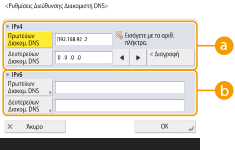  <IPv4> <IPv4>Πατήστε <Πρωτεύων Διακομ. DNS> και εισαγάγετε μια διεύθυνση IPv4 του διακομιστή DNS. Εάν υπάρχει δευτερεύων διακομιστής DNS, εισαγάγετε τη διεύθυνση IP του. Εάν δεν εγκαταστήσετε ένα δευτερεύοντα διακομιστή DNS, εισαγάγετε "0.0.0.0".  <IPv6> <IPv6>Πατήστε <Πρωτεύων Διακομ. DNS> και εισαγάγετε μια διεύθυνση IPv6 του διακομιστή DNS. Δεν μπορείτε να εισαγάγετε διευθύνσεις που αρχίζουν με τα γράμματα "ff" (Διεύθυνση πολλαπλής διανομής), διευθύνσεις που περιέχουν μόνο μηδενικά ή διευθύνσεις τοπικής σύνδεσης. Εάν υπάρχει δευτερεύων διακομιστής DNS, εισαγάγετε τη διεύθυνση IP του. Δεν μπορείτε να εισαγάγετε διευθύνσεις που αρχίζουν με τα γράμματα "ff" (Διεύθυνση πολλαπλής διανομής), διευθύνσεις που περιέχουν μόνο μηδενικά ή διευθύνσεις τοπικής σύνδεσης. Μπορείτε να αφήσετε κενή αυτήν τη στήλη. |
3 | Πατήστε <OK>. |
4
Καθορίστε το όνομα συστήματος και το όνομα τομέα της συσκευής.
1 | Πατήστε <Ρυθμίσεις Ονόματος Συστήματος/Domain DNS>. |
2 | Διαμορφώστε τις απαραίτητες ρυθμίσεις. 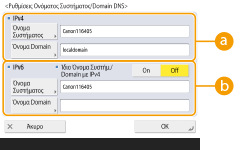  <IPv4> <IPv4>Πατήστε <Όνομα Συστήματος> και εισαγάγετε το όνομα συστήματος της συσκευής για να εγγραφείτε στο διακομιστή DNS χρησιμοποιώντας αλφαριθμητικούς χαρακτήρες. Πατήστε <Όνομα Domain>και εισαγάγετε το όνομα τομέα στον οποίο ανήκει η συσκευή χρησιμοποιώντας αλφαριθμητικούς χαρακτήρες (Παράδειγμα: "example.com").  <IPv6> <IPv6>Για να ορίσετε ότι το όνομα συστήματος και το όνομα τομέα θα είναι ίδιο με το IPv4, πατήστε <On> στο <Ίδιο Όνομα Συστήμ./Domain με IPv4>. Για να ορίσετε διαφορετικά ονόματα από το IPv4, πατήστε <Off>. Για να ορίσετε διαφορετικό όνομα συστήματος από το IPv4, πατήστε <Όνομα Συστήματος> και εισαγάγετε το όνομα συστήματος της συσκευής για να εγγραφείτε στο διακομιστή DNS χρησιμοποιώντας αλφαριθμητικούς χαρακτήρες. Για να ορίσετε διαφορετικό όνομα τομέα από το IPv4, πατήστε <Όνομα Domain> >και εισαγάγετε το όνομα τομέα στον οποίο ανήκει η συσκευή χρησιμοποιώντας αλφαριθμητικούς χαρακτήρες. (Παράδειγμα: "example.com").  Εάν ορίσετε το <Χρήση DHCPv6> στο <On> για τις ρυθμίσεις διεύθυνσης με έλεγχο κατάσταση (Ρύθμιση της διεύθυνσης IPv6), το χειροκίνητα καταχωρημένο όνομα τομέα θα αντικατασταθεί. Εάν ρυθμίσετε το <Ίδιο Όνομα Συστήμ./Domain με IPv4> στο <On>, θα χρησιμοποιείται το όνομα τομέα που ανακτάται από τον διακομιστή DHCPv6. |
3 | Πατήστε <OK>. |
5
Καθορίστε ενημερώσεις αυτόματης αντιστοίχισης.
1 | Πατήστε <Ρυθμίσεις Δυναμικής Ενημέρωσης DNS>. |
2 | Διαμορφώστε τις απαραίτητες ρυθμίσεις. 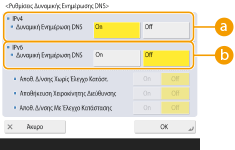  <IPv4> <IPv4>Για αυτόματη ενημέρωση των πληροφοριών όταν η αντιστοίχιση μεταξύ του ονόματος συστήματος και της διεύθυνσης IP αλλάζει σε περιβάλλον όπως το DHCP, πατήστε<On> στο <Δυναμική Ενημέρωση DNS>.  <IPv6> <IPv6>Για αυτόματη ενημέρωση των πληροφοριών όταν η αντιστοίχιση μεταξύ του ονόματος συστήματος και της διεύθυνσης IP αλλάζει σε περιβάλλον όπως το DHCP, πατήστε<On> στο <Δυναμική Ενημέρωση DNS>. Ρυθμίστε στο <On> τη διεύθυνση που επιθυμείτε να καταχωρήστε ως διακομιστή DNS στο <Αποθ. Δ/νσης Χωρίς Έλεγχο Κατάστ.>/<Αποθήκευση Χειροκίνητης Διεύθυνσης>/<Αποθ. Δ/νσης Με Έλεγχο Κατάστασης>. Σημειώστε ότι δεν μπορεί να πραγματοποιηθεί αυτόματη ενημέρωση όταν όλες οι ρυθμίσεις είναι στο <Off>. |
3 | Πατήστε <OK>. |
6
Καθορίστε τις ρυθμίσεις mDNS.
1 | Πατήστε <Ρυθμίσεις mDNS>. |
2 | Διαμορφώστε τις απαραίτητες ρυθμίσεις.   <Χρήση IPv4 mDNS> <Χρήση IPv4 mDNS>Για να ενεργοποιήσετε τη λειτουργία DNS σε περιβάλλον χωρίς διακομιστή DNS, πατήστε <On>. Πατήστε <Όνομα mDNS> και εισαγάγετε όνομα mDNS της επιλογής σας χρησιμοποιώντας αλφαριθμητικούς χαρακτήρες.  <Χρήση IPv6 mDNS> <Χρήση IPv6 mDNS>Για να ενεργοποιήσετε τη λειτουργία DNS σε περιβάλλον χωρίς διακομιστή DNS, πατήστε <On>. Για να ορίσετε τις ίδιες ρυθμίσεις με το IPv4 για το όνομα mDNS, πατήστε <On> for <Χρήση Ίδιου Ονόματος mDNS με IPv4>. Για χρήση διαφορετικών δυθμίσεων, πατήστε <Όνομα mDNS> και εισαγάγετε όνομα mDNS της επιλογής σας χρησιμοποιώντας αλφαριθμητικούς χαρακτήρες.  Εάν ρυθμίσετε το <Χρήση IPv4 mDNS> στο <On>, η συσκευή δεν θα μεταβεί πλήρως σε κατάσταση αναστολής λειτουργίας. Εάν ρυθμίσετε το <Χρήση IPv6 mDNS> στο <On>, η συσκευή δεν θα μεταβεί πλήρως σε κατάσταση αναστολής λειτουργίας. |
3 | Πατήστε <OK>. |
7
Πατήστε 
 <Ναι>.
<Ναι>.

 <Ναι>.
<Ναι>.Χρήση διακομιστή DHCP
Μπορείτε να αποκτήσετε ένα όνομα συστήματος χρησιμοποιώντας τον διακομιστή DHCP.
1
Πατήστε  .
.
 .
.2
Πατήστε <Προτιμήσεις>  <Δίκτυο>
<Δίκτυο>  <Ρυθμίσεις TCP/IP>
<Ρυθμίσεις TCP/IP>  <Ρυθμίσεις IPv4> ή <Ρυθμίσεις IPv6>
<Ρυθμίσεις IPv4> ή <Ρυθμίσεις IPv6>  <Ρυθμίσεις Επιλογών DHCP>.
<Ρυθμίσεις Επιλογών DHCP>.
 <Δίκτυο>
<Δίκτυο>  <Ρυθμίσεις TCP/IP>
<Ρυθμίσεις TCP/IP>  <Ρυθμίσεις IPv4> ή <Ρυθμίσεις IPv6>
<Ρυθμίσεις IPv4> ή <Ρυθμίσεις IPv6>  <Ρυθμίσεις Επιλογών DHCP>.
<Ρυθμίσεις Επιλογών DHCP>.3
Εκτελέστε την απαραίτητη διαμόρφωση.
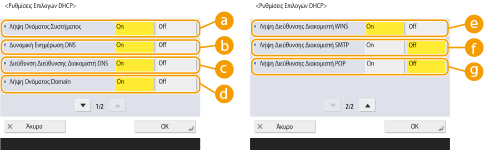
Ορισμένα στοιχεία μπορεί να εμφανίζονται στο <Ρυθμίσεις IPv6>.
 <Λήψη Ονόματος Συστήματος>
<Λήψη Ονόματος Συστήματος>Για να αποκτήσετε ένα όνομα συστήματος χρησιμοποιώντας τον διακομιστή DHCP, πατήστε <On>.
 <Δυναμική Ενημέρωση DNS>
<Δυναμική Ενημέρωση DNS>Για να ρυθμίσετε τον διακομιστή DHCP ώστε να ενημερώνει αυτόματα τις πληροφορίες σχετικά με την αντιστοίχιση μεταξύ διευθύνσεων IP και ονομάτων συστήματος χωρίς να χρησιμοποιεί τη συσκευή, πατήστε <On>.
 <Διεύθυνση Διεύθυνσης Διακομιστή DNS>
<Διεύθυνση Διεύθυνσης Διακομιστή DNS>Για να αποκτήσετε τη διεύθυνση IP του διακομιστή DHCP, πατήστε <On>.
 <Λήψη Ονόματος Domain>
<Λήψη Ονόματος Domain>Για να αποκτήσετε ένα όνομα τομέα χρησιμοποιώντας τον διακομιστή DHCP, πατήστε <On>.
 <Λήψη Διεύθυνσης Διακομιστή WINS>
<Λήψη Διεύθυνσης Διακομιστή WINS>Για να αποκτήσετε ένα όνομα τομέα χρησιμοποιώντας τον διακομιστή WINS, πατήστε <On>.
 <Λήψη Διεύθυνσης Διακομιστή SMTP>
<Λήψη Διεύθυνσης Διακομιστή SMTP>Για να αποκτήσετε ένα όνομα τομέα χρησιμοποιώντας τον διακομιστή SMTP, πατήστε <On>.
 <Λήψη Διεύθυνσης Διακομιστή POP>
<Λήψη Διεύθυνσης Διακομιστή POP>Για να αποκτήσετε ένα όνομα τομέα χρησιμοποιώντας τον διακομιστή POP, πατήστε <On>.
4
Πατήστε <OK>.
5
Πατήστε 
 <Ναι>.
<Ναι>.

 <Ναι>.
<Ναι>.